Kas yra "Broadcast DVR serveris" ir kodėl jis veikia mano kompiuteryje?

Ieškokite "Windows 10" užduočių tvarkytuvėje ir galite pamatyti vieną ar kelis "Broadcast DVR server" procesus . Šie procesai turi failo vardą bcastdvr.exe ir yra "Windows 10" operacinės sistemos dalis.
SUSIJĘS: Kas yra šis procesas ir kodėl jis veikia mano kompiuteryje?
Šis straipsnis yra mūsų Stebima serija, paaiškinanti įvairius procesus, rasti Task Manager, kaip "Runtime Broker", svchost.exe, dwm.exe, ctfmon.exe, rundll32.exe, Adobe_Updater.exe ir daugelis kitų. Nežinau, kokios yra šios paslaugos? Geriau pradėti skaityti!
Kas yra transliavimo DVR serveris?
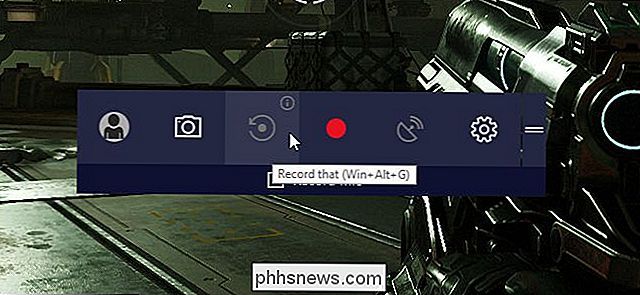
"Game DVR" funkcija "Windows 10" leidžia įrašyti savo kompiuterio žaidimą. Jūs galite arba automatiškai įrašyti visus kompiuterio žaidimus fone (pvz., "Xbox One" arba "PlayStation 4"), pasirinkti paleisti ir sustabdyti įrašymą per žaidimų juostą arba transliuoti savo žaidimo internetą naudodami "Microsoft Beam" paslaugą.
Broadcast DVR serveris procesas yra susijęs su "Windows 10" žaidimo DVR funkcija. Jei naudojate "Game DVR", kad įrašytumėte savo kompiuterio žaidimą arba transliuotumėte jį internete, procesas bcastdvr.exe atlieka darbą. Jei nenaudojate "Game DVR" įrašymo, šis procesas tyliai sėdi fone ir nieko nedaro.
Kodėl jis naudoja tiek daug procesoriaus ir atminties?
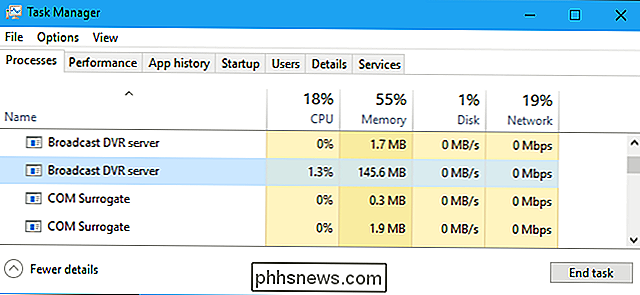
Jei matote transliuojamo DVR serverio procesą naudojant pastebimą sumą CPU ar atminties fone, greičiausiai jis įrašo jūsų žaidimą. Tai gali atsitikti dėl vienos iš dviejų priežasčių: jūs rankiniu būdu pasirinkote pradėti įrašinėti žaidimą iš "Windows 10" žaidimų juostos arba turite "Game DVR", kad automatiškai įrašytumėte savo žaidimą fone. Tai gali sumažinti žaidimo našumą, nes registravimui reikalingi sistemos ištekliai.
Jei norite, kad tai nepasikartotų, eikite į "Nustatymai"> "Žaidimų"> "Game DVR". Išjunkite parinktį "Įrašyti fone, kai žaidžiate žaidimą", o "Broadcast DVR" serveris nenaudos sistemos išteklių, kad nieko neįrašytų, nebent rankiniu būdu norite pradėti įrašymą iš žaidimų juostos.
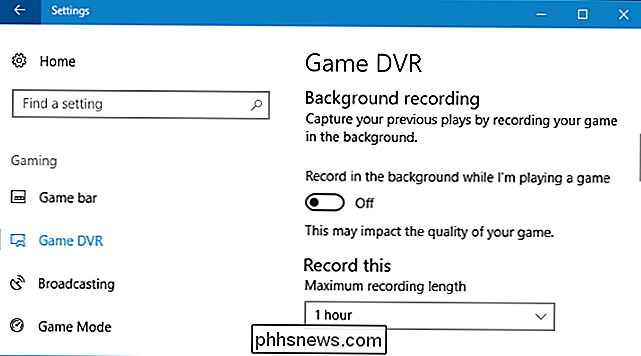
Ar galiu jį išjungti? ?
SUSIJĘS: Kaip išjungti "Windows 10" žaidimo DVR (ir žaidimų juostą)
Neužkertamas kelias paleisti šį procesą. Jis nenaudos sistemos išteklių, nebent aktyviai įrašysite. Tačiau jūs galite išjungti šį procesą, darant prielaidą, kad nereikia Game Bar arba Game DVR funkcijų. Jums reikia tiesiog išjungti Game DVR ir žaidimų juostą.
Pirma, eikite į "Nustatymai"> "Žaidimas"> "Game DVR" ir išjunkite parinktį "Įrašyti fone, kai žaisiu žaidimą".
Tada eikite į Nustatymai> Žaidimas> Žaidimo juosta ir išjunkite parinktį "Įrašyti žaidimo įrašus, ekrano kopijas ir transliuoti naudojant žaidimų juostą".
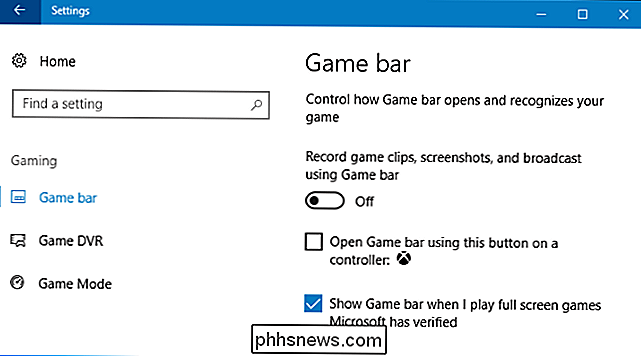
Mes pastebėjome, kad "Windows" nedelsdama nutraukė transliacijos DVR serverio procesus mūsų sistemoje. Tačiau po to, kai jie atsijungė ir prisijungė atgal, jie praėjo. "Windows" iš naujo paleis paslaugas, jei kada nors iš naujo įjungsite žaidimo juostą arba žaidimo DVR funkcijas.
Ar tai virusas?
Mes nematėme jokių pranešimų apie kenkėjišką programinę įrangą, įtakojančią Broadcast DVR serverį arba bcastdvr.exe procesą.
Norėdami patikrinti, ar veikia realus, teisėtas transliacijos DVR procesas, dešiniuoju pelės mygtuku spustelėkite jį užduočių tvarkytuvėje ir pasirinkite komandą "Atidaryti failo vietą".
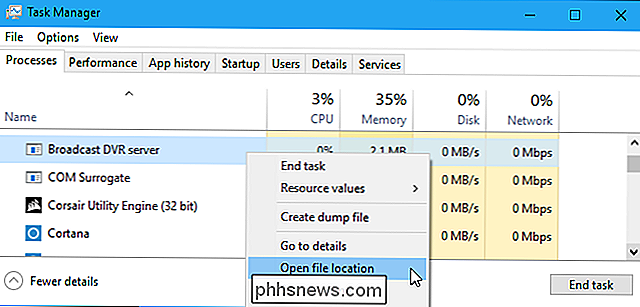
Turėtumėte pamatyti "File Explorer" langą, atidarytą C:
Jei jis atidaromas į kitą aplanką arba rodomas failas su kita failo pavadinimu, gali būti, kad kenkėjiška programa įtakojo šį procesą.
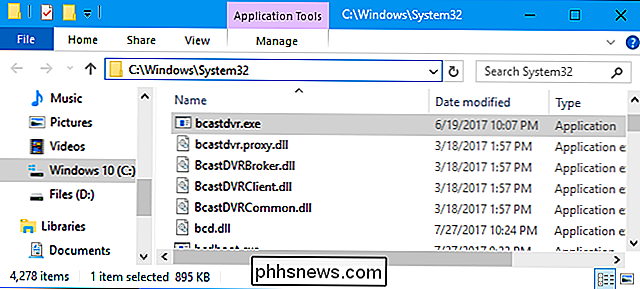
SUSIJĘS: Kas yra geriausias "Windows 10" antivirusas? (Ar "Windows Defender" yra pakankamai gera?)
Žinoma, jei esate susirūpinę kenkėjiškomis programomis, turėtumėte atlikti nuskaitymą naudodami pageidaujamą antivirusinę programą, kad būtumėte saugūs. Jis patikrins jūsų pavojingos programinės įrangos sistemą ir pašalins viską, ką jis randa.

Kaip paversti kompiuterio ekraną į animuotą GIF
Jei kada nors susimąstėte, kaip įrašyti savo kompiuterio ekraną ir paversti jį animuotu GIF, daugiau nebandykite. Čia yra viskas, ko jums reikia žinoti apie "GIF" scenarijų kūrimą sistemoje "Windows" ir "Mac". GIF atgal, kol internetas buvo populiarus. Formatas pats nebūtinai yra geriausias, kai norite dalintis judančiais vaizdais, naudodamas efektyvius formatus, tokius kaip "GIFV" horizonte, tačiau animacinių vaizdų renesansas sukėlė daugybę GIF svetainių ir visai specializuotų programų, kurios leidžia jums kurti ir dalytis visi animaciniai GIF tipai.

Kaip pranešti apie "YouTube" vaizdo įrašus ir komentarus
"YouTube" yra laukinis į vakarus nuo turinio. Čia yra keletas puikių vaizdo įrašų, bet ir kai kurie tikrai baisūs. SUSIJĘS: PSA: tėvai, "YouTube" yra slaptas su "Creepy" pseudo "Kid-Friendly" vaizdo įrašais Kas 300 sekundžių trukmės vaizdo įrašas įkeliamas į "YouTube" kiekvieną minutę, "Google" jokiu būdu negali veiksmingai jį kontroliuoti.



